Mettre à jour Ubuntu 16.04 vers 18.04
Par T-PHP dans Ubuntu
Découvrez comment mettre à jour votre distribution Linux Ubuntu 16.04 LTS vers la version dernière version de Ubuntu : la version 18.04 Bionic Beaver
Comme vous allez le voir, c'est très simple !
Sauvegardez vos fichiers
Avant de commencer à mettre à jour Ubuntu, je vous conseille de sauvegarder vos fichiers importants sur un support externe (disque dur, clé USB, solution cloud etc.) afin d'éviter toute perte de données suite à un bug ou une mauvaise manipulation.
Vérifier la configuration des mises à jour
Rendez vous dans l'application Logiciels et mise à jours.
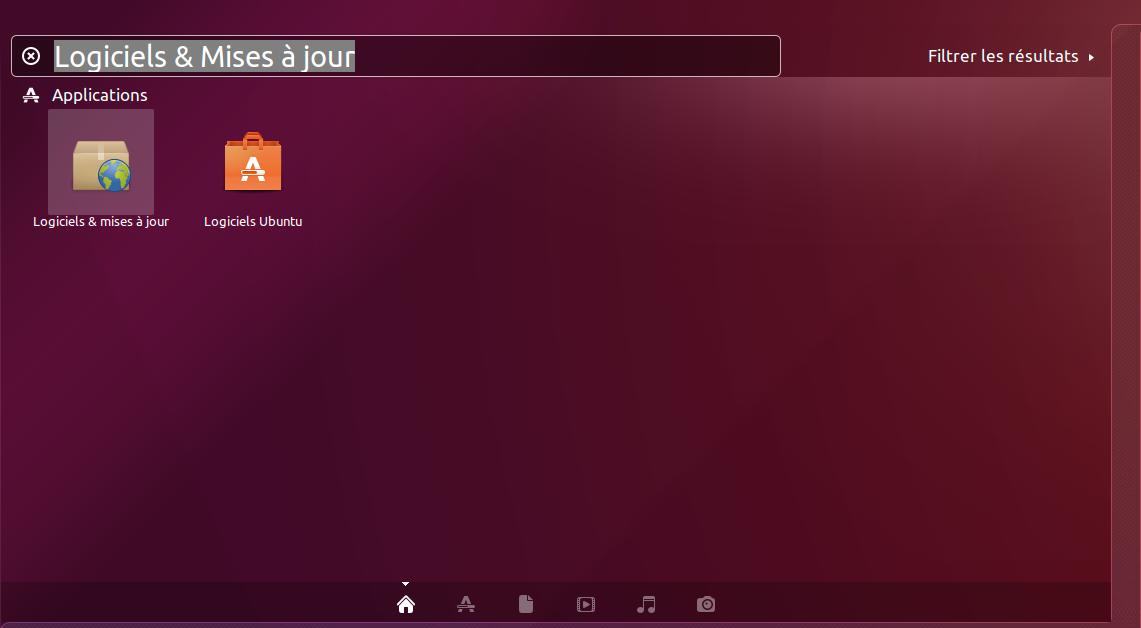
Dans l'onglet Mises à jour, vérifier que l'option "Me prévenir lorsqu'une nouvelle version d'Ubuntu est disponible" est réglée sur "Pour les versions prises en charge sur le long terme".
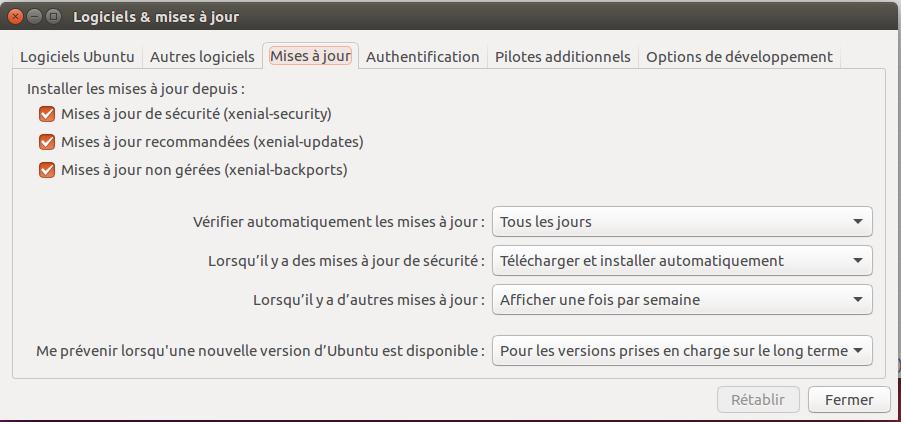
Mettre à jour vos applications
La première étape consiste à mettre à jour vos applications.
Pour cela, rendez-vous dans le Gestionnaire de mises à jour.
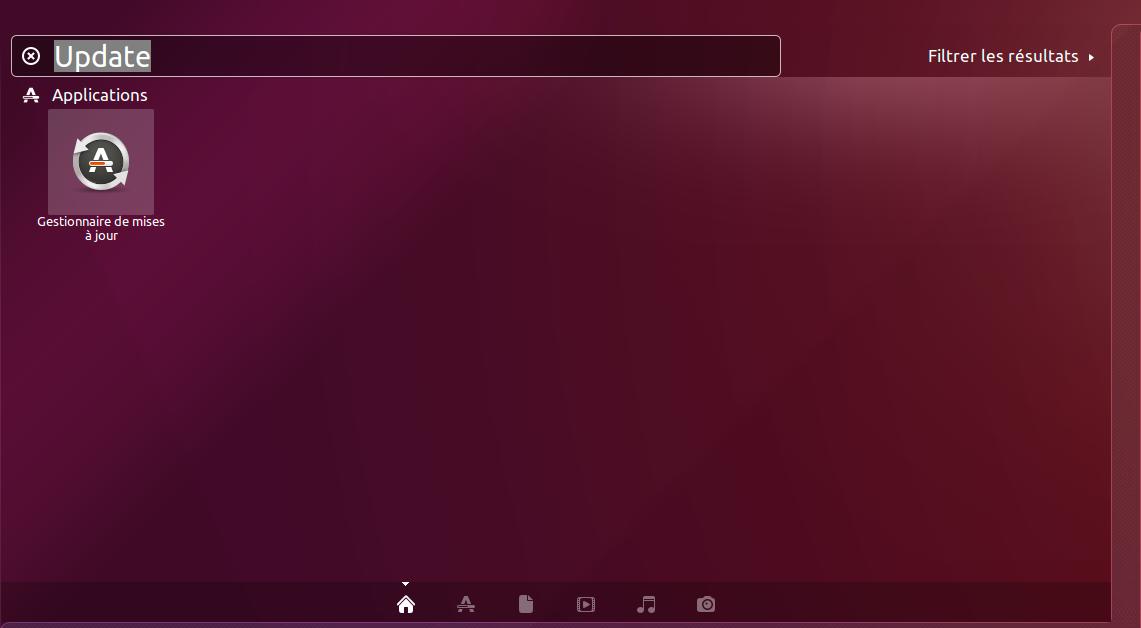
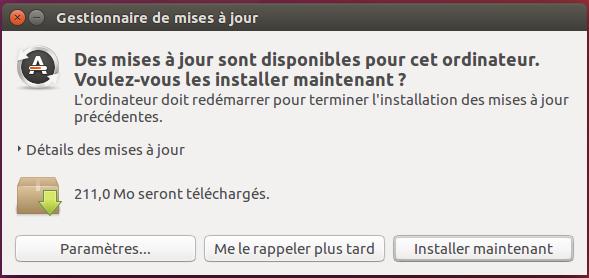
Cliquer sur Installer maintenant.
Le gestionnaire peut vous demander de saisir votre mot de passe administrateur afin de poursuivre la mise à jour de certaines applications.
Il est probable qu'il soit nécessaire de redémarrer votre ordinateur afin que les mises à jour soient prises en compte.
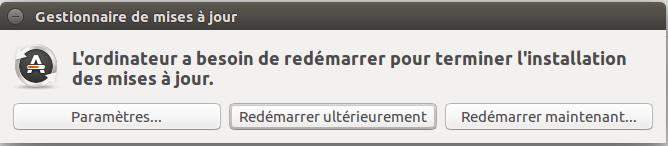
Mise à jour de Ubuntu
La dernière étape consiste à mettre à jour votre version de Ubuntu. Pour ma part, je suis sur la version 16.04 LTS, mais vous pouvez avoir une version plus récente ou plus ancienne, cela ne devrait pas poser de problème.
Pour mettre à jour Linux Ubuntu, rendez vous dans le lanceur de commande en saisissant les touches ALT + F2 sur votre clavier.
Saissez ensuite la commande suivante et cliquez sur Entrer :
update-manager -cd
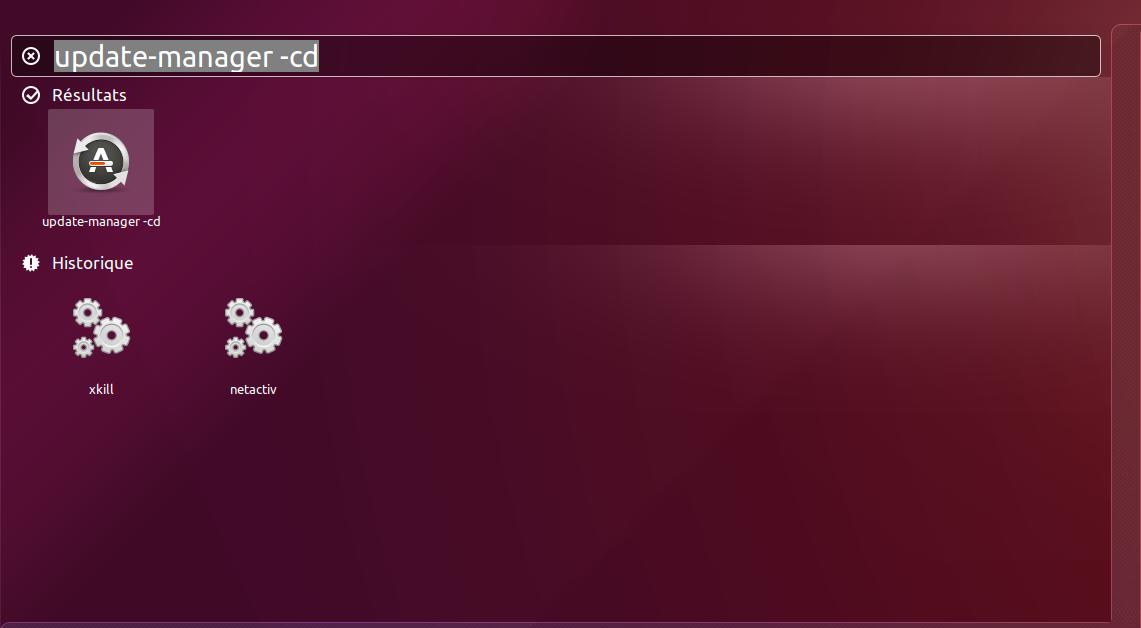
La fenêtre qui apparaît devait vous indiquer que vos logiciels sont à jour, mais pas votre version de Ubuntu.
Il vous suffit alors de cliquer sur le bouton Mise à niveau... pour lancer la mise à jour de Ubuntu.
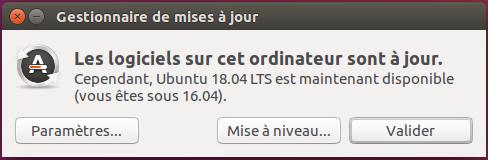
Une pop-up vous indique les changements apportés dans la nouvelle version que vous allez installer :
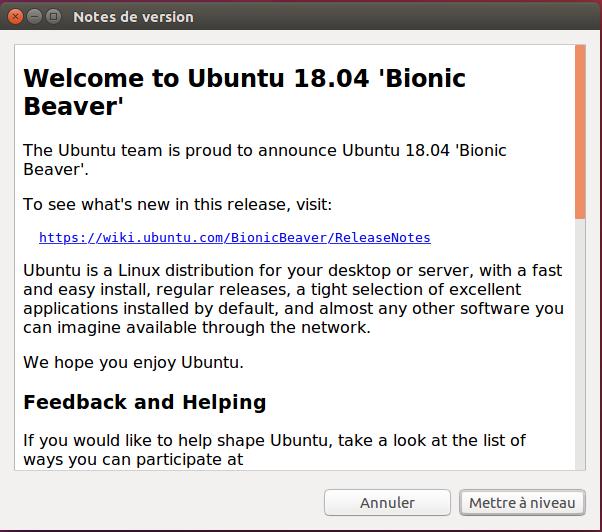
Une fois que vous aurez cliquez sur Mettre à niveau, la mise à jour commencera.
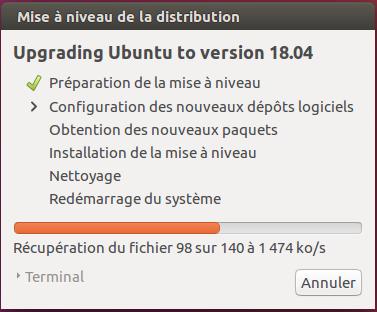
Une confirmation va vous demander si vous êtes certain de vouloir lancer la mise à jour de Ubuntu.
Je vous conseille de fermer toutes les applications ouvertes afin d'éviter tous bugs lors de l'update.

L'installation débute tranquillement. Pour ma part, il m'a fallu environ 20 min pour mettre à jour ma version de Linux Ubuntu 16.04 LTS vers la 18.04 LTS, mais ce temps peut varier suivant le nombre de logiciels installés ainsi que la version que vous utilisez.
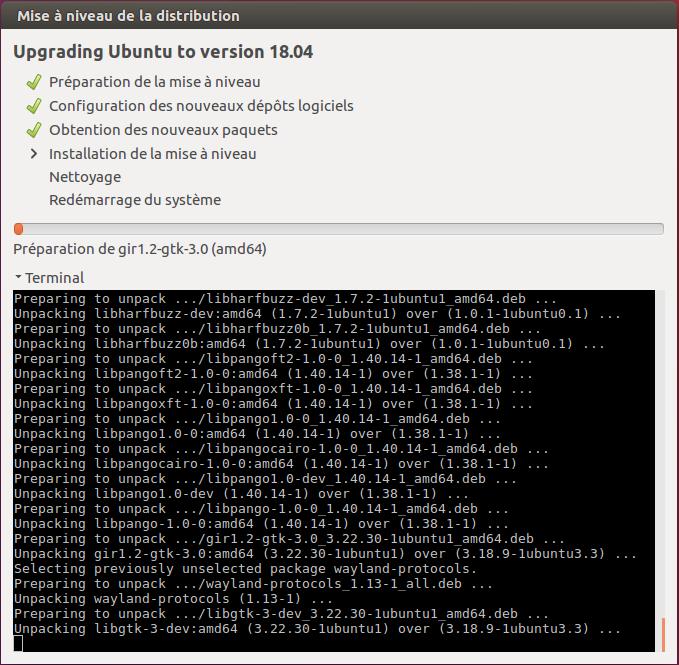
À la fin de l'installation, il faudra supprimer les paquets obsolètes et redémarrer vore ordinateur afin que tous les changements soient pris en compte.
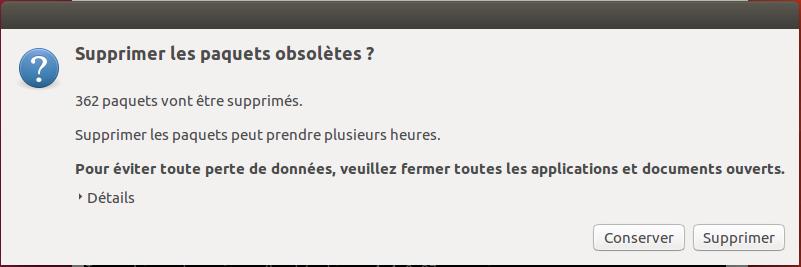
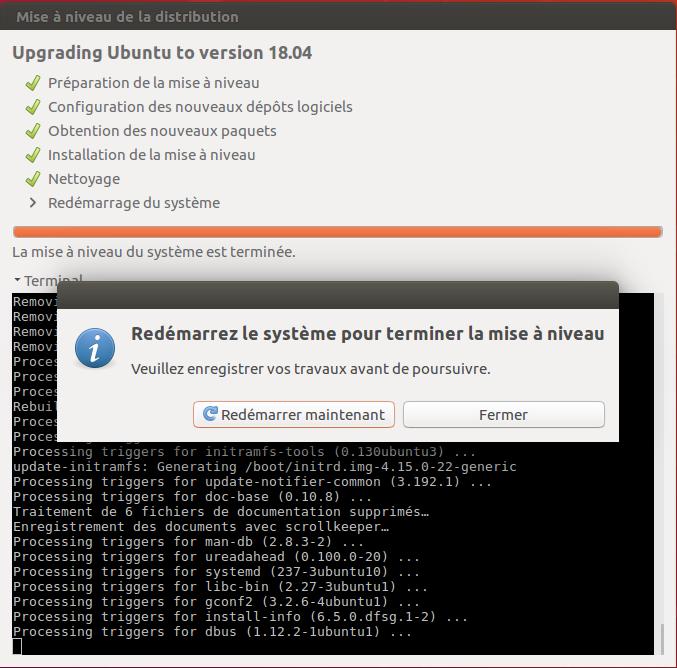
Conclusion
Comme vous l'avez vu, encore une fois, Ubuntu permet de se mettre à jour très facilement.
Il faut savoir que la dernière version 18.04 LTS, intègre pour la première fois, un système de collecte de données, qui permettra d'envoyer des informations sur votre ordinateur (version de Ubuntu installée, résolution des écrans, espace de stockage des disques durs, localisation etc.).
Ces données devraient principalement servir à créer des statistiques qui seront rendues publiques comme par exemple le % d'utilisateurs qui utilisent telle ou telle version de Ubuntu.
Si vous ne souhaitez pas que le groupe Canonical (société qui gère Linux Ubuntu) récupère vos données, vous pouvez décocher l'option lors de l'écran de démarrage qui s'affiche lors de l'ouverture de votre Ubuntu.
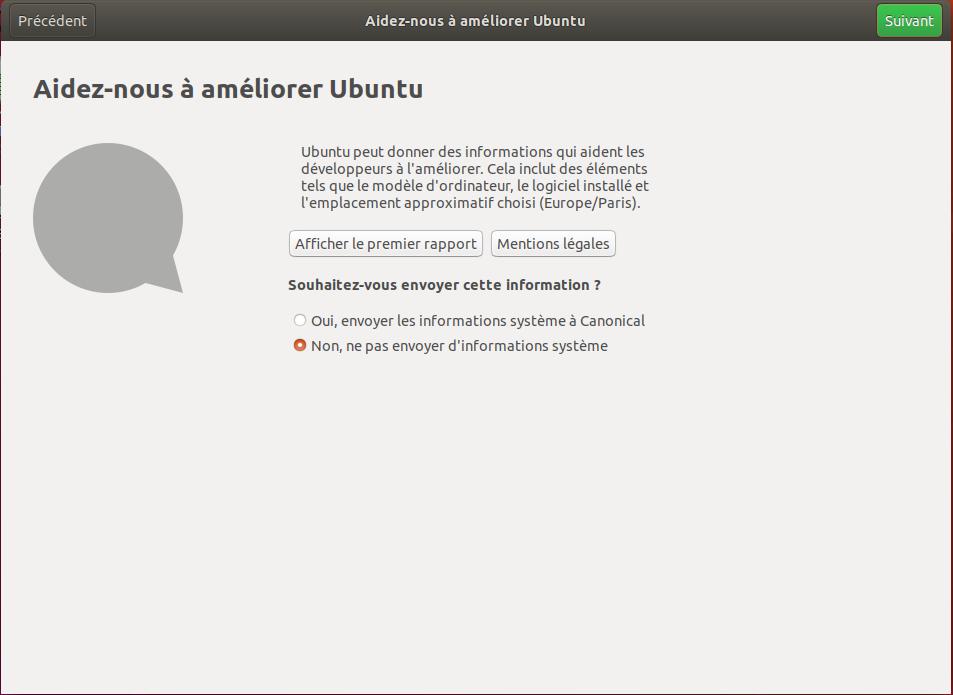
Alors, vous en pensez quoi de cette nouvelle version ?
